Använda Azure Machine Learning-aktiviteten för att köra ett jobb på en Azure Machine Learning-instans
Med Azure Machine Learning-aktiviteten i Data Factory för Microsoft Fabric kan du köra ett jobb på en Azure Machine Learning-instans.
Förutsättningar
För att komma igång måste du uppfylla följande krav:
- Ett klientkonto med en aktiv prenumeration. Skapa ett konto kostnadsfritt.
- En arbetsyta skapas.
Lägga till en Azure Machine Learning-aktivitet i en pipeline med användargränssnittet
Utför följande steg för att använda en Azure Machine Learning-aktivitet i en pipeline:
Skapa aktiviteten
Skapa en ny pipeline på din arbetsyta.
Sök efter Azure Machine Learning i pipeline Aktiviteter panelen, och välj det för att lägga till det i pipelinearbetsytan.
Notera
Du kan behöva expandera menyn och rulla nedåt för att se Azure Machine Learning-aktiviteten enligt beskrivningen i följande skärmbild.
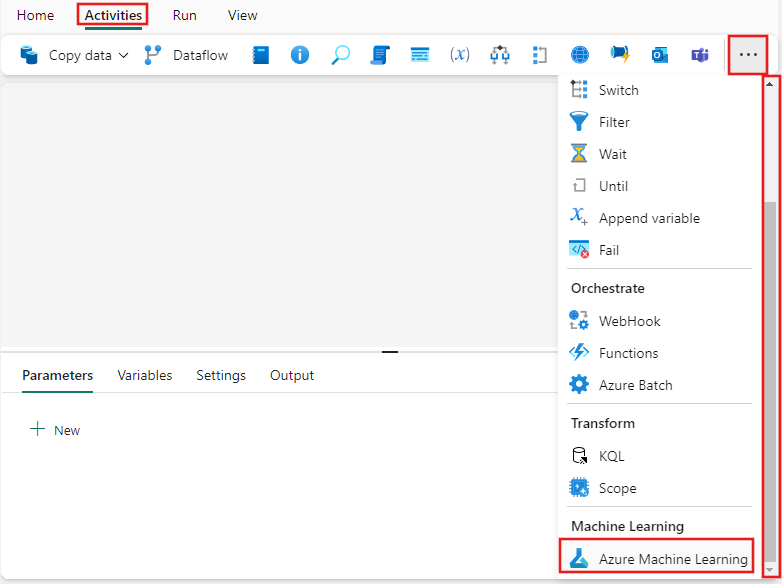
Välj den nya Azure Batch-aktiviteten på pipelineredigerarens arbetsyta om den inte redan är markerad.
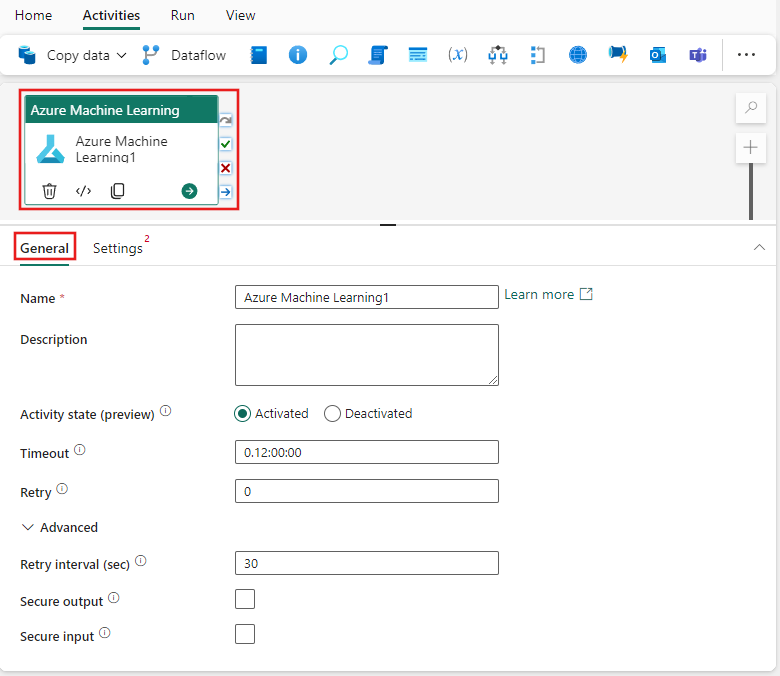
Se vägledning för allmänna-inställningar för att konfigurera fliken Allmänna inställningar.
Aktivitetsinställningar för Azure Machine Learning
- Välj fliken Inställningar och sedan välja en befintlig eller skapa en ny Azure Machine Learning-anslutning.
- Välj slutpunktstyp– antingen Batch Endpoint eller Pipeline (v1).
- Ange en Batch-endpoint och en Batch-distribution samt konfigurera jobbinställningarna för Batch-endpoint-typ, eller ange pipelinedetaljer för att köra en Azure Machine Learning Pipeline (v1).
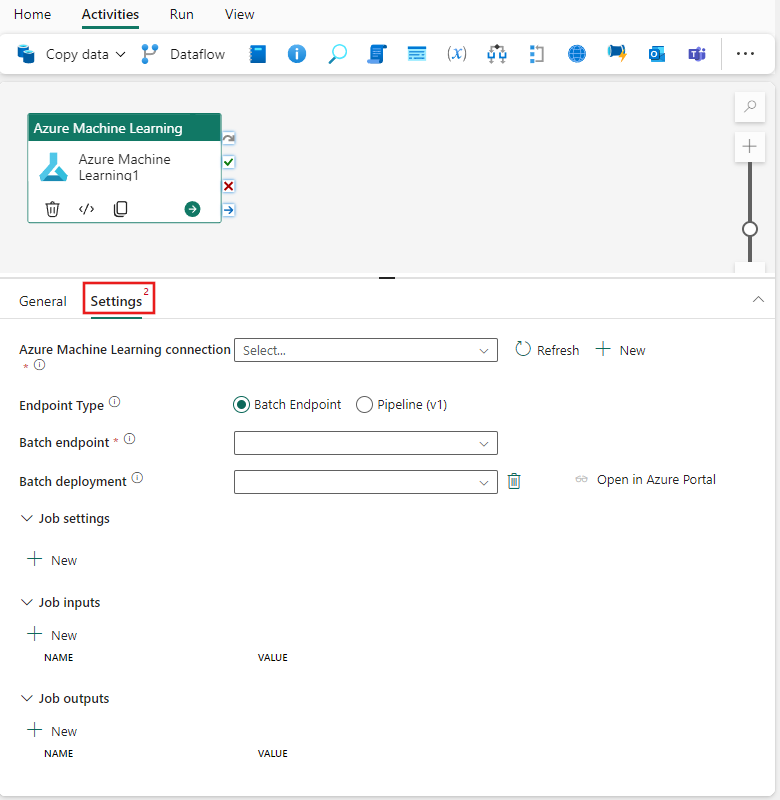
Spara och kör eller schemalägg pipelinen
När du har konfigurerat andra aktiviteter som krävs för pipelinen växlar du till fliken Start överst i pipelineredigeraren och väljer knappen Spara för att spara din pipeline. Välj Kör för att köra det direkt eller Schemalägg för att schemalägga det. Du kan också visa körningshistoriken här eller konfigurera andra inställningar.
